So ändern Sie den Administrator auf der Facebook-Seite von Android-, iOS- und Desktop-Geräten
Veröffentlicht: 2022-02-13Haben Sie eine Seite auf Facebook erstellt, um Ihr Unternehmen zu bewerben und mit Milliarden von Facebook-Nutzern auf der ganzen Welt zu verbinden? Möchten Sie wissen, wie Sie einen Administrator auf einer Facebook-Seite hinzufügen? Und wie ändere ich den Admin auf der Facebook-Seite?
Facebook ist das größte soziale Medium mit Milliarden von Nutzern auf der ganzen Welt. Mit Facebook-Seiten können Sie Ihr Unternehmen also problemlos bei Milliarden von Facebook-Nutzern auf der ganzen Welt bewerben. Aber du kannst es nicht alleine schaffen. Sie müssen Administratoren hinzufügen, um ihnen die gleichen Rechte zu geben, Beiträge, Werbeaktionen, Anzeigen und andere Dinge zu veröffentlichen, die sich auf Ihr Unternehmen beziehen. Und manchmal müssen Sie die Administratoren oder ihre Seitenrollen basierend auf ihrem Verhalten ändern.
In solchen Fällen hilft Ihnen dieser Artikel wirklich weiter. Und bietet Ihnen die Schritt-für-Schritt-Anleitung zum Ändern des Administrators auf Ihrer Facebook-Seite.
Inhaltsverzeichnis
Was sind die Vorteile einer Facebook-Unternehmensseite?
Die zehn wichtigsten Vorteile einer Facebook-Unternehmensseite sind:
- Erreichen oder verbinden Sie Ihr Unternehmen mit Milliarden von Facebook-Nutzern auf der ganzen Welt,
- Erweitern Sie ganz einfach Ihr Geschäft,
- Lenkt den Verkehr auf Ihre Website,
- Einfache Ausrichtung auf Zielgruppen auf der ganzen Welt nach Standort, Interessen, demografischen Merkmalen usw.
- Der beste Weg, um Ihr Geschäft und Ihre Kommunikation zu fördern,
- Reduzieren Sie Ihre Marketingausgaben,
- Erstellen Sie eine riesige E-Mail-Liste,
- Bauen Sie Ihre Markentreue auf,
- Steigert SEO,
- Beste kostengünstige Marketingplattform der Welt.
Warum sollte ich den Administrator auf der Facebook-Seite ändern?
Facebook ist definitiv das größte soziale Medium mit Milliarden von Nutzern auf der ganzen Welt. Daher nutzen jetzt alle Unternehmensorganisationen, einschließlich führender und berühmter Unternehmen, Facebook-Plattformen, um für ihr Geschäft und ihre Produkte zu werben. Deshalb erstellen die Unternehmen Seiten oder Geschäftsseiten auf Facebook.
Aber man kann eine Facebook-Seite nicht alleine unterhalten. Sie müssen auf jeden Fall Administratoren zur Facebook-Seite hinzufügen und sie Ihnen gleichstellen, um Beiträge, Anzeigen, Angebote und andere Informationen zu Ihrem Unternehmen zu veröffentlichen. Und manchmal müssen Sie die Administratoren aufgrund ihres Verhaltens ändern oder entfernen. Oder ändern Sie ihre Seitenrollen. Sie müssen dies tun, um Ihr Geschäft anzukurbeln.
- Das könnte Ihnen gefallen: So gehen Sie live auf Facebook, um Ihr Video zu streamen
- Wie blockiere ich jemanden im Facebook Messenger?
So ändern Sie den Administrator auf der Facebook-Seite
Facebook ist das größte und beliebteste soziale Medium der Welt mit Milliarden von Nutzern auf der ganzen Welt. Daher wählen jetzt alle Unternehmen Facebook als eine der besten Plattformen, um ihr Geschäft zu fördern. Und sie erstellen Facebook-Seiten, um ihr Unternehmen mit Milliarden von Facebook-Nutzern auf der ganzen Welt zu verbinden.
Gehen Sie einfach die folgenden Schritte durch, um zu erfahren, wie Sie den Administrator auf der Facebook-Seite von jedem Android-, iOS-, PC- und Mac-Gerät aus einfach hinzufügen oder ändern können.
1. In der Facebook Android/iOS-App

In diesem Abschnitt können Sie die Schritt-für-Schritt-Anleitung anzeigen, um zu erfahren, wie Sie einen Administrator auf Facebook hinzufügen. Und wie man auch den Admin auf Facebook ändert.
Gesamtzeit: 5 Minuten
Schritt 1: Öffnen Sie die mobile Facebook-App auf Ihrem Android oder iOS
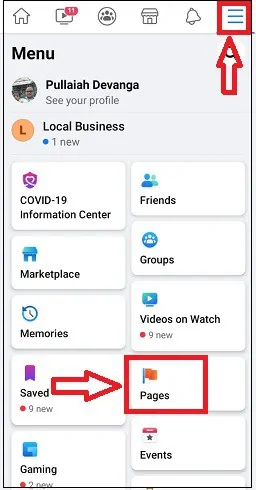
1. Öffnen Sie die Facebook-App auf Ihrem Android- oder iOS-Gerät.
2. Klicken Sie als Nächstes auf das Symbol „Mehr Menü“ (3 horizontale Linien) oben rechts.
3. Tippen Sie anschließend auf Seiten .
Schritt 2: Wählen Sie Ihre gewünschte Facebook-Seite aus
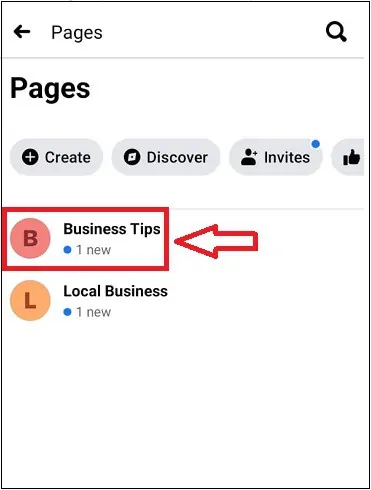
Tippen Sie als Nächstes auf Ihre gewünschte Facebook-Seite wie Business-Tipps , zu der Sie den Administrator hinzufügen oder ändern müssen.
Schritt 3: Tippen Sie auf das Symbol für weitere Einstellungen
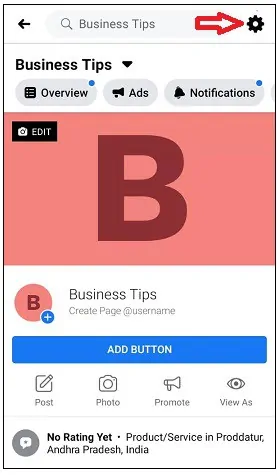
Tippen Sie anschließend auf das Symbol für weitere Seiteneinstellungen oben rechts auf der App-Seite.
Schritt 4: Tippen Sie auf Einstellungen und dann auf Seitenrollen
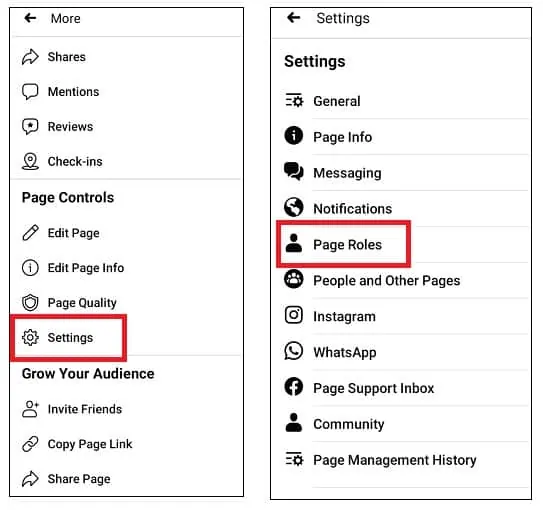
Scrollen Sie als nächstes auf der Seite und tippen Sie auf Einstellungen und dann auf Seitenrollen .
Schritt 5: Tippen Sie auf Person zur Seite hinzufügen und geben Sie das Passwort ein
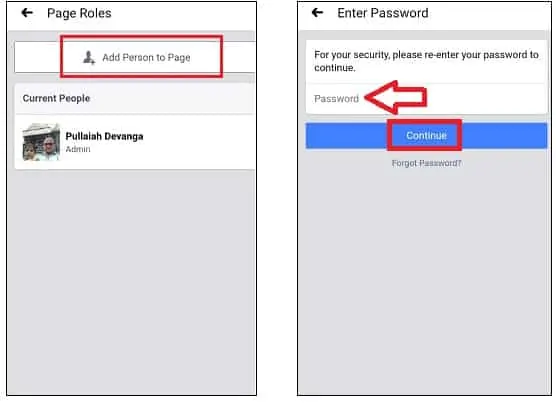
1. Tippen Sie als Nächstes auf Person zur Seite hinzufügen .
2. Geben Sie dann Ihr Facebook-Passwort ein.
3. Tippen Sie anschließend auf die Schaltfläche Weiter .
Schritt 6: Suchen und wählen Sie Ihre gewünschte Person auf Facebook aus und wählen Sie die Admin-Rolle
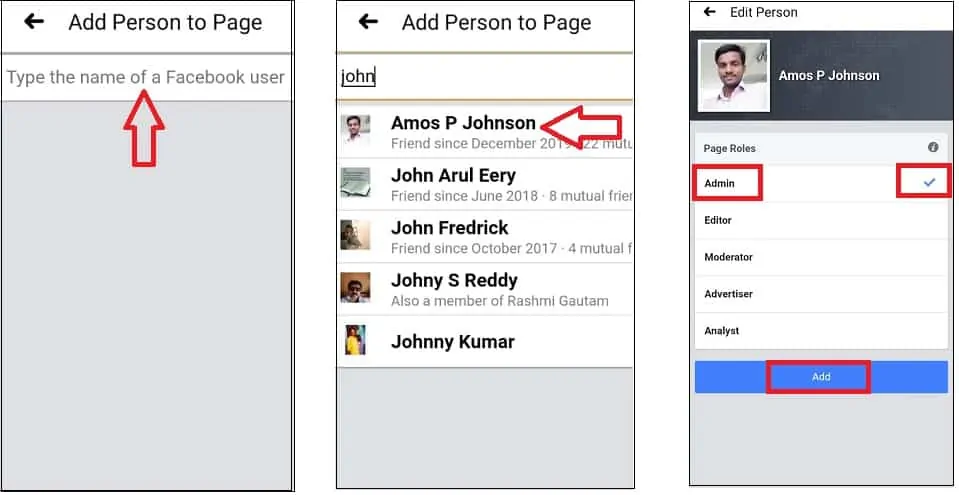
1. Geben Sie Ihren gewünschten Namen wie John über die Suchleiste ein, um ihn in Ihrer Facebook-Freundesliste zu finden.
2. Als nächstes erscheint Ihre Facebook-Freundesliste.
3. Tippen Sie dann auf die richtige Person.
4. Als Nächstes wird Ihre ausgewählte Person mit Seitenrollen auf der neuen Seite angezeigt.
5. Um diese Person dann zum Administrator zu machen, tippen Sie einfach auf den Administrator unter Seitenrollen . Und stellen Sie sicher, dass das Häkchen entsprechend der rechten Seite von Admin angewendet wird.
5. Klicken Sie anschließend auf die Schaltfläche Hinzufügen .
6. Dann wird die Anfragenachricht an Ihre ausgewählte Person gesendet.

Schritt 7: Ihre ausgewählte Person wird bald als Administrator hinzugefügt
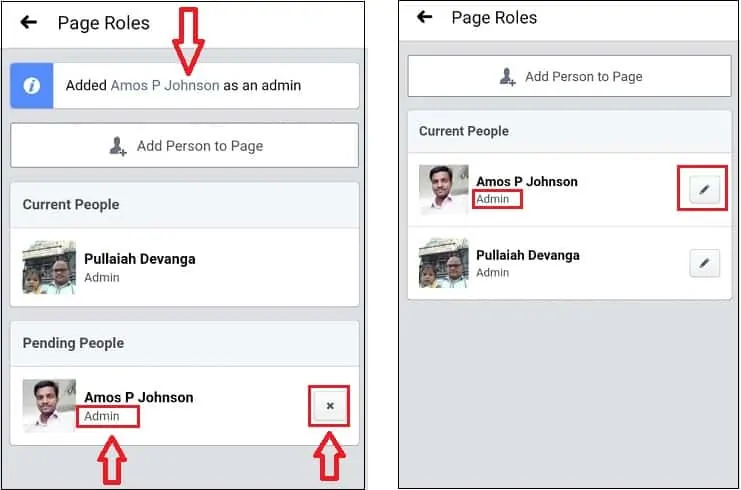
1. Als Nächstes wird Ihre ausgewählte Person bald als Administrator zu Ihrer Facebook-Seite hinzugefügt, sobald diese Person Ihre Anfrage genehmigt. Bis Ihre Person die Anfrage genehmigt, wird das X -Symbol neben dieser Person angezeigt.
2. Angenommen, die Person genehmigt Ihre Admin- Anfrage, dann verschwindet das X -Symbol.
3. Jetzt wird die Person zum Administrator Ihrer Facebook-Seite.
4. Ebenso können Sie Ihrer Facebook-Seite viele Administratoren hinzufügen.
Schritt 8: Klicken Sie auf das Bearbeitungssymbol, um die Rolle zu entfernen oder zu ändern

1. Angenommen, Sie möchten den Admin ändern und den Prevision-Admin löschen. Tippen Sie dann zuerst auf das Bearbeiten- Symbol neben der Person, die Sie löschen möchten. Klicken Sie dann auf die Schaltfläche Entfernen . Dann wird diese Person als Administrator von Ihrer Seite entfernt.
2. Befolgen Sie als Nächstes die obigen Schritte, um die gewünschte Person als Administrator zu Ihrer Facebook-Seite hinzuzufügen.
3. Angenommen, Sie möchten die Rollen ändern, klicken Sie erneut auf Bearbeiten neben der Person, für die Sie die Rolle ändern möchten.
4. Wählen Sie dann Ihre gewünschte Rolle unter Seitenrollen wie Admin, Redakteur, Moderator, Werbetreibender und Analyst aus.
Das ist es! Sie haben jetzt gelernt, wie Sie den Administrator zu Ihrer Facebook-Seite hinzufügen oder ändern.
Lesen Sie auch: 2 Tricks zum Wiederherstellen gelöschter Facebook-Nachrichten
2. Verwendung der Facebook-Desktop-Site auf PC/Mac
Schritt 1: Rufen Sie auf Ihrem PC/Mac mit einem beliebigen Webbrowser die Facebook-Desktop-Site auf. Und melden Sie sich an.
Schritt 2: Klicken Sie auf die Seiten auf der linken Seite der Seite.
Schritt 3: Wählen Sie Ihre gewünschte Facebook-Seite aus.
Schritt 4: Klicken Sie auf Einstellungen und dann auf Seitenrollen .
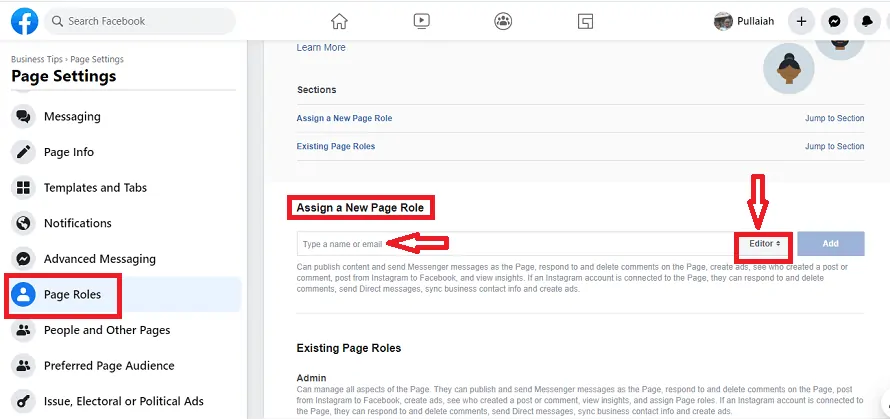
Schritt 5: Geben Sie unter Neue Seitenrolle zuweisen einen Namen oder eine E-Mail-Adresse in das entsprechende Feld ein. Dann erscheint eine Liste.
Wählen Sie als Nächstes die Person aus dieser Liste aus.
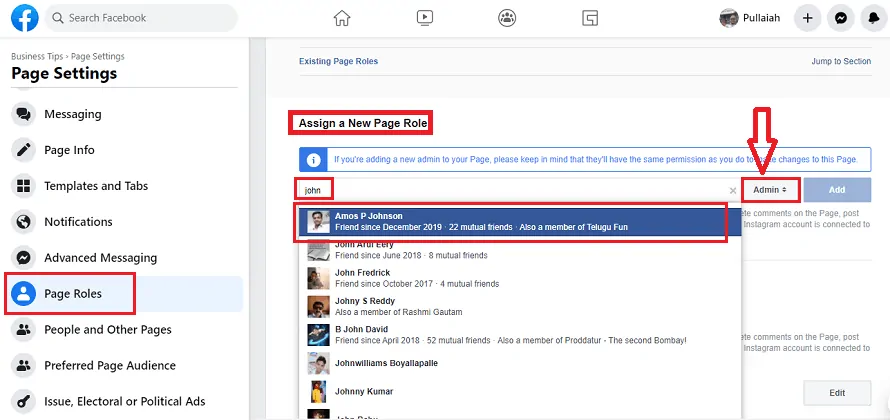
Schritt 6: Klicken Sie als Nächstes auf Editor und ändern Sie die Rolle in Admin . Und klicken Sie auf die Schaltfläche Hinzufügen . Dann werden Sie aufgefordert, Ihr Facebook-Passwort einzugeben. Sobald Sie das Passwort eingegeben haben, wird die ausgewählte Person bald als Administrator zu Ihrer Facebook-Seite hinzugefügt. Bis die Person Ihre Administratoranfrage akzeptiert, wird neben dieser Person auf Ihrer Facebook-Seite „ Ausstehend “ angezeigt.
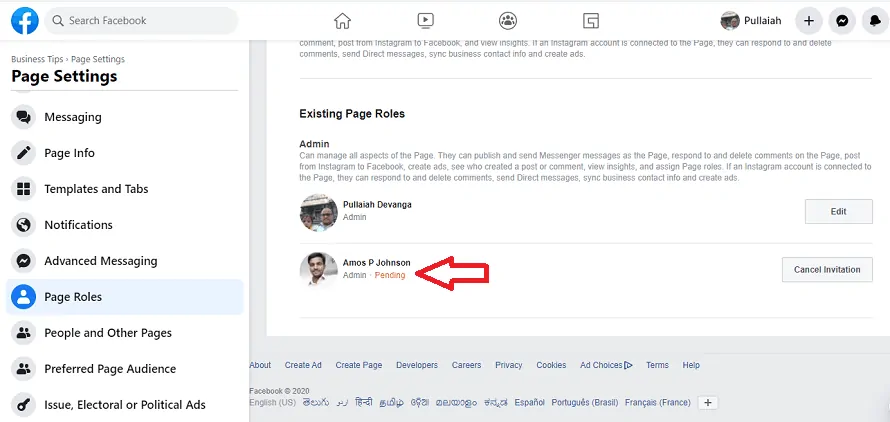
Schritt 7: Sobald die Person Ihre Admin-Anfrage genehmigt hat, wird diese Person zum Admin Ihrer Facebook-Seite.
Und die Pending- Anzeige verschwindet.
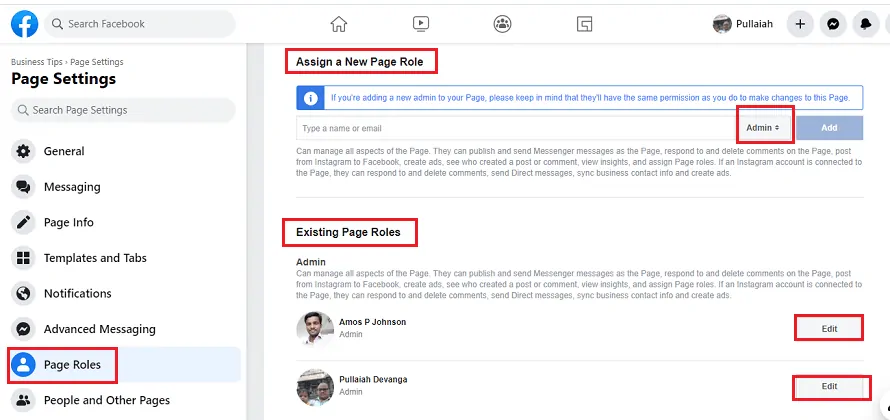
Schritt 8: Jetzt können Sie neben einer beliebigen Person auf die Schaltfläche Bearbeiten klicken, um die Rolle zu ändern oder diese Person zu entfernen.
Wiederholen Sie die obigen Schritte, wenn Sie Administratoren zu Ihrer Facebook-Seite hinzufügen oder ändern möchten.
Fazit
Jetzt können Sie wissen, wie Sie den Administrator auf Ihrer Facebook-Seite hinzufügen oder ändern. Und Sie können dies mit jedem Ihrer Geräte wie Android, iOS, PC und Mac tun. Außerdem haben Sie gesehen, wie Sie die Seitenrollen einer beliebigen Person als Administrator, Redakteur, Moderator, Werbetreibender und Analyst ändern können.
- Lesen Sie als Nächstes: So führen Sie einen Videoanruf in der Facebook Messenger-Gruppe mit 50 Personen ohne Zeitbegrenzung auf Android-, iOS- und Desktop-Geräten
- Facebook Dark Mode – Ein neues Facebook mit frischem Look, angenehm für Ihre Augen
Ich hoffe, dieses Tutorial, So ändern Sie den Administrator auf einer Facebook-Seite , hat Ihnen geholfen, den Administrator zu Ihrer Facebook-Seite hinzuzufügen oder zu ändern. Wenn Ihnen dieser Artikel gefällt, teilen Sie ihn bitte und folgen Sie WhatVwant auf Facebook, Twitter und YouTube, um weitere technische Tipps zu erhalten.
So ändern Sie den Administrator auf der Facebook-Seite: FAQs
Ist eine Facebook-Unternehmensseite kostenlos?
Jawohl. Es ist einfach und kostenlos zu erstellen und zu verwenden.
Kann ich den Administrator der Facebook-Seite ändern?
Ja, Sie können den Administrator Ihrer Facebook-Seite von jedem Android-, iOS-, PC- und Mac-Gerät aus ändern.
Können Sie mehr als einen Administrator auf einer Facebook-Seite haben?
Ja, Sie können beliebig viele Administratoren für Ihre Facebook-Seite hinzufügen.
Welche Rollen gibt es auf einer Facebook-Seite?
Die 5 Seitenrollen einer Facebook-Seite sind Admin, Redakteur, Moderator, Werbetreibender und Analyst.
